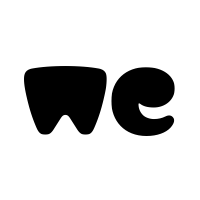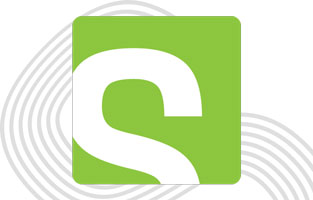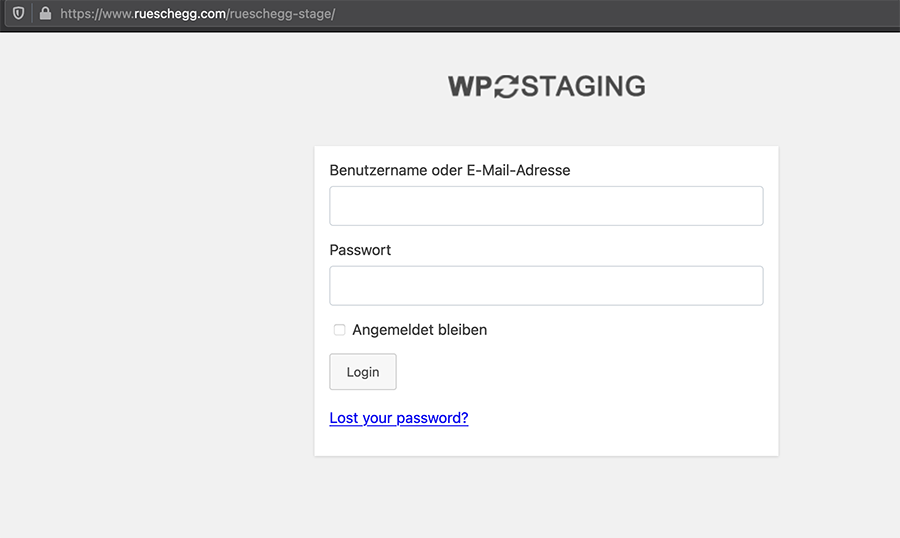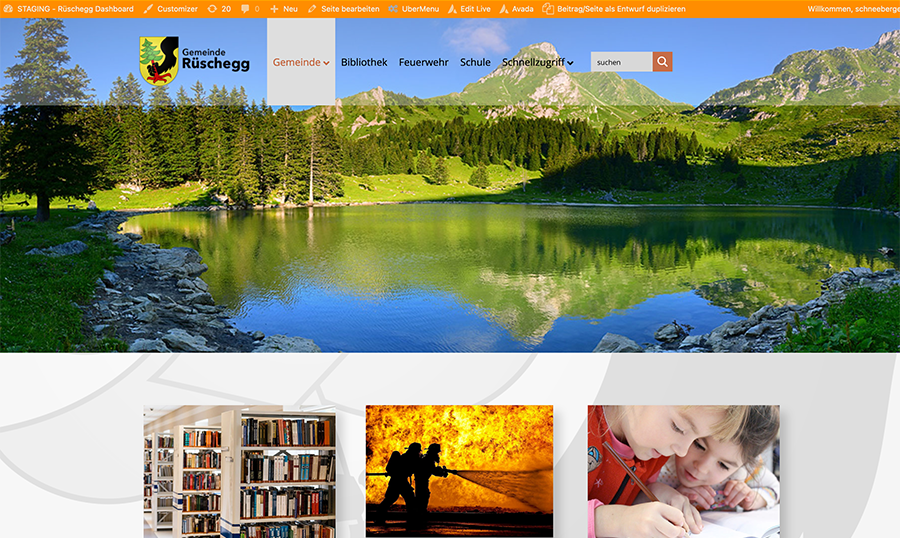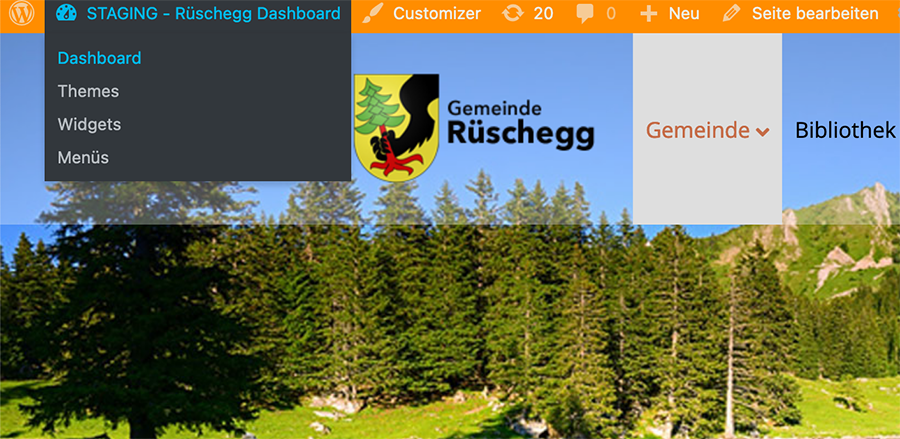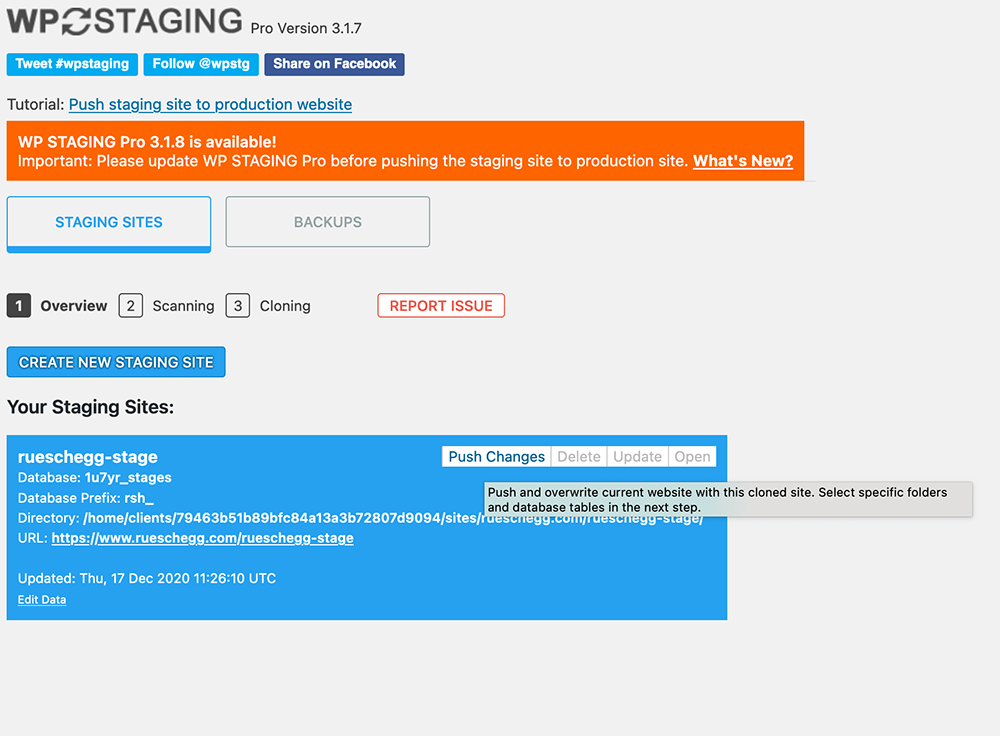Der Staging Bereich ist einen “Klon” Ihrer Website und ermöglicht es Ihnen, Änderungen und Modifikationen dort zu testen, bevor Sie sie auf der Hauptsite anwenden.
Klonen Sie Ihre WordPress-Website und kopieren Sie Änderungen von der Staging-Site auf die Produktionssite.
Staging ermöglicht Ihnen ein sicheres Arbeiten, indem Sie auf einer Kopie Ihrer Website arbeiten.
Staging schiebt alle Ihre geänderten Daten und Dateien von der Staging-Site bequem und schnell auf Ihre Webseite.
Staging kann auf Bestellung durch uns eingerichtet werden.
Wie es funktioniert:

Auf der WP Staging-Seite sehen Sie ein blaues Feld mit 4 Optionen:
Push Changes
Diese Option wird verwendet, wenn Sie einige Änderungen auf der Staging-Seite testen und sie auf die Hauptseite übertragen möchten.
Bitte stellen Sie sicher, dass alles auf der Stage-Site funktioniert, bevor Sie diese Option verwenden!
Löschen
Diese Option löscht die Stage-Site (-> nicht verwenden!)
Aktualisieren
Mit dieser Option wird die Stage-Site mit den letzten Änderungen auf der Hauptsite aktualisiert.
Öffnen
Öffnet die Stage-Site
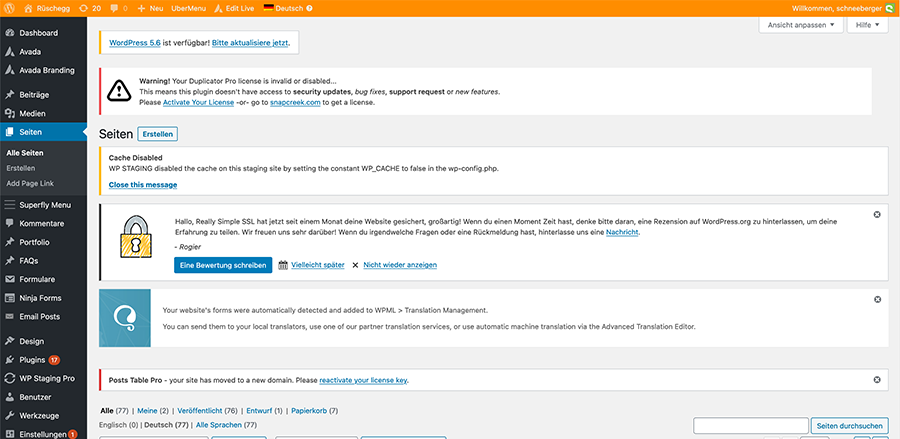
You will access the dashboard, the Stage site is identical to the main site. You can do some test here before apply to the main site.
Please remember to Update before access here, so you will work with the latest version.
Also keep in mind that if you do a test today on the stage site, and then after a week you will decide to apply to the main site, the article or modifications that you made in that period of time will be overwritten.
Sie erhalten Zugriff auf das Dashboard, die Stage-Site ist identisch mit der Hauptsite.
Sie können hier einige Tests durchführen, bevor Sie sich für die Hauptseite anmelden.
Bitte denken Sie daran, vor dem Zugriff hier zu aktualisieren, damit Sie mit der neuesten Version arbeiten!
ACHTUNG:
Wenn Sie heute einen Test auf der Stage-Site durchführen und sich dann nach einer Woche entscheiden, diese auf die Hauptsite zu transferieren, werden die Artikel oder Änderungen, die Sie in diesem Zeitraum auf der Hauptseite vorgenommen haben, überschrieben!
Hochladen von Änderungen auf die öffentliche Seite

In the next screen it will ask if you want exclude some folder. Keep as by default, and keep “create database backup” checked.
Please be careful that the stage site is not sync with the main site so I suggest before make your modifications/test on the Stage site to update the Stage site by clicking the update button so you’re sure that both the Stage and the Main site are the same.
How to update staging area from public site

In diesem Abschnitt wird erklärt, wie Sie die Stage-Site mit der letzten Version der Hauptsite aktualisieren.
Wir empfehlen Ihnen, diesen Vorgang vor dem Testen auf der Stage-Site durchzuführen, wenn Sie neue Inhalte hinzugefügt haben.
Wählen Sie im Dashboard:
WP Staging Pro > Sites / Start > klicken Sie auf “Update”.